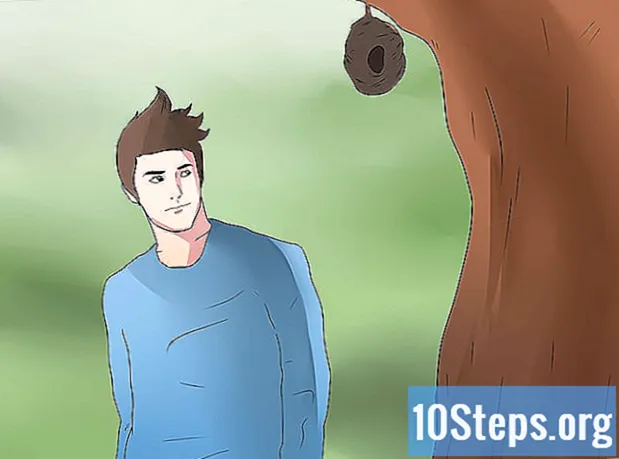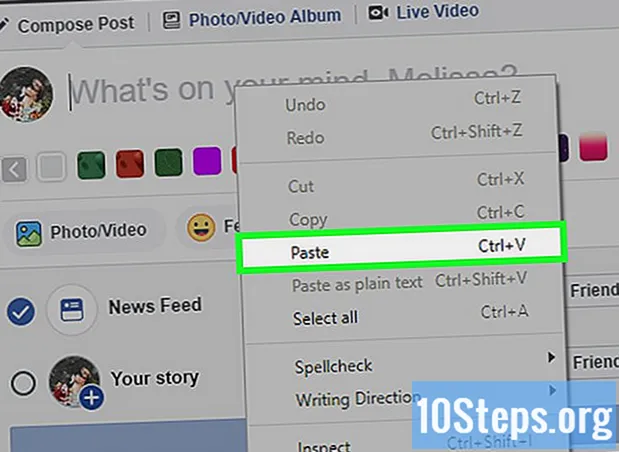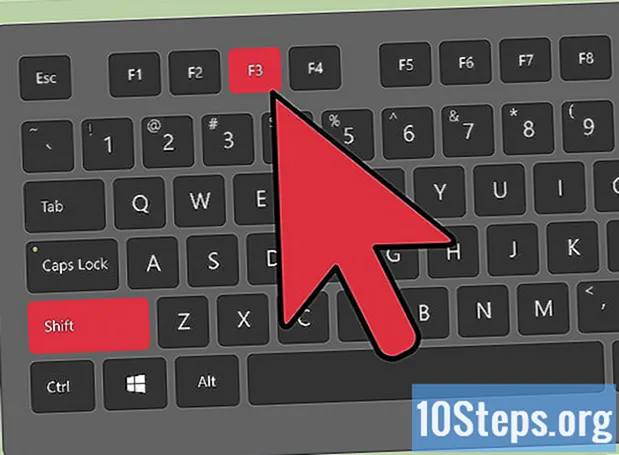
Sisu
Paljud inimesed tahavad oma mängu Minecraftis salvestada ja YouTube'i panna, et aidata teistel õppida. Kui olete üks nendest inimestest ja soovite oma Minecrafti kogemusi kogu maailmaga jagada, näitab järgmine artikkel, kuidas videomaterjali salvestamise programmi abil oma mängu salvestada ja ka pilte teha. Alustamiseks järgige lihtsalt neid lihtsaid samme.
Sammud
Meetod 1/3: Minecrafti video jäädvustamine
Otsige erinevat tüüpi videosalvestusprogramme. Google'is tippige "video wiki püüdmisprogrammid". Esimeseks tulemuseks on Vikipeedia artikkel, kus on loetletud videotüüpimiseks saadaval olevad eri tüüpi programmid.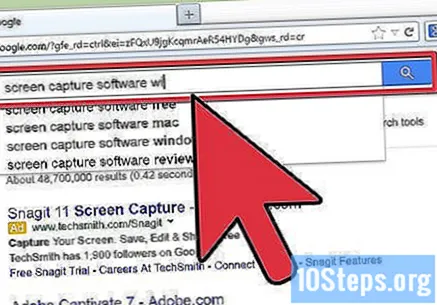
- Otsige loendist erinevaid funktsioone. Mõned programmid on tasuta; teised, makstud. Mõne programmi juurde kuuluvad redigeerimisfunktsioonid; teised ei ole. Vaadake loendit ja otsige programme, mis sobivad kõige paremini sellega, mida soovite teha.
- Mõned head tasuta videohõiveprogrammid, mida saate kasutada, on:
- Bandicam.
- Ezvid.
- Jing.
- Screenpresso.
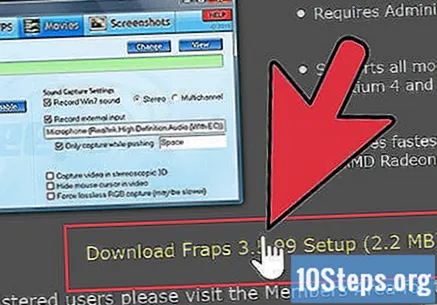
Laadige alla programm, mida soovite video jäädvustamiseks kasutada. Selle õpetuse jaoks eeldame, et kasutate Bandicami, mis on tasuta, hõlpsasti kasutatav ja võimaldab salvestada kuni 10 minutit alustamist ühte faili.
Proovige hõivamisprogrammi juhtelemente. Kui olete Bandicami või muu sarnase alla laadinud ja installinud, on teil võimalus videopilti maksimaalselt ära kasutada programmi sätetes.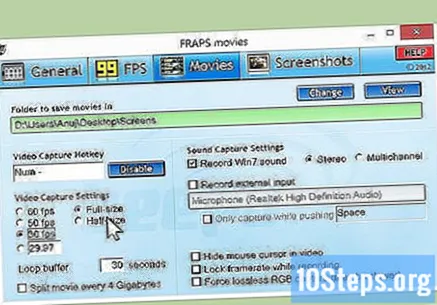
- Siin on Bandicami seaded:
- Üldine: vahekaart Üldine konfiguratsioon (Üldine) võimaldab teil kontrollida, kuhu soovite oma failid pärast nende salvestamist salvestada.
- Video: konfigureerige kiirklahvid salvestamiseks, peatamiseks ja peatamiseks; klõpsake vahekaardil Seaded ja minge heli sisselülitamiseks heli sisselülitamiseks; määrake ka siin FPS mõistlikule arvule (piisab 30-st).
- Pilt: võimaldab teha kiirklahviga ekraanipilte (ekraanipilte).
- Siin on Bandicami seaded:
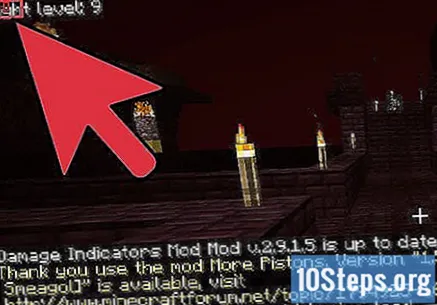
Kui olete juhtnupud seadistanud, proovige videot salvestada. Alustage video jäädvustamist. Mängi seda. Katsetage seadetega. Mida rohkem videot salvestate, seda paremini oskate teada, mis töötab ja mis mitte.
Pärast salvestamist muutke videofaili. Kui teie tasuta videohõiveprogrammil on redigeerimisfunktsioonid, saate neid kasutada hõivamiseks, lõikamiseks, üleminekute lisamiseks ja hõivamiseks. Kui programmil pole redigeerimise funktsioone, peate redigeerimisprogrammi alla laadima ja kasutama seda oma video muutmiseks nii, et see näeks välja täiuslik.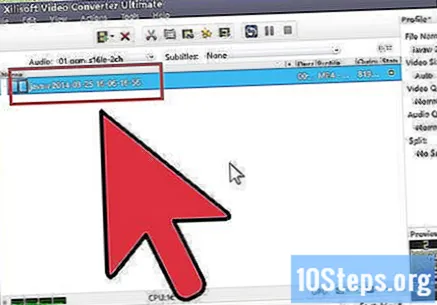
Meetod 2/3: Minecrafti ekraanipildi hõivamine Macis

Mängu ajal ekraanipildi tegemiseks vajutage klahvi "fn + F2). "fn" tähistab funktsiooni ja asub teie Maci klaviatuuri vasakus alanurgas. "F2" on funktsiooniklahv ja asub klaviatuuri vasakus ülanurgas.
Oma ekraanipildi leidmiseks avage oma süsteemi järgmine kataloog. Kirjuta see: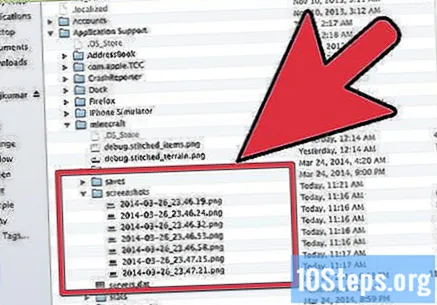
- / Kasutajad / * Teie kasutaja * / Raamatukogu / Rakendustugi / minecraft / ekraanipildid /
Kui soovite mängupaneeli ekraanilt peita, vajutage enne ekraanipildi tegemist klahvi F1. Kui te ei soovi, et kursor või inventar kuvatakse teie tehtud ekraanipildil, vajutage klahvi F1.
Enne ekraanipildi tegemist vajutage silumisekraani avamiseks klahvi "Shift + F3". Debüütekraanil kuvatakse teie koordinaadid, üksuste arv ja muu.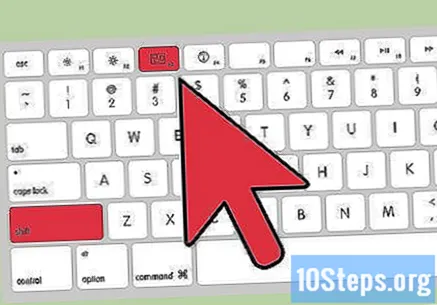
Meetod 3/3: Minecrafti ekraanipildi hõivamine arvutis
Mängu ajal ekraanipildi tegemiseks vajutage klahvi "F2". Foto tehakse lihtsa nupuga.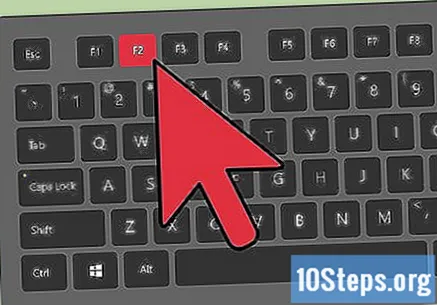
Oma ekraanipildi leidmiseks avage oma süsteemi järgmine kataloog. Kirjuta see: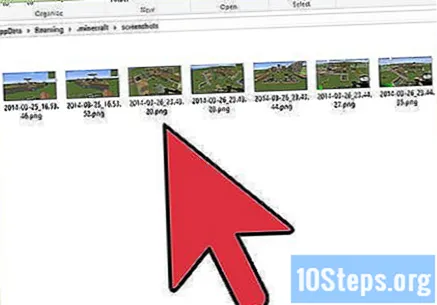
- C: Users * Teie kasutaja * AppData Roaming .minecraft screenshotid
Kui soovite mängupaneeli ekraanilt peita, vajutage enne ekraanipildi tegemist klahvi F1. Kui te ei soovi, et kursor või inventar kuvatakse teie tehtud ekraanipildil, vajutage klahvi F1.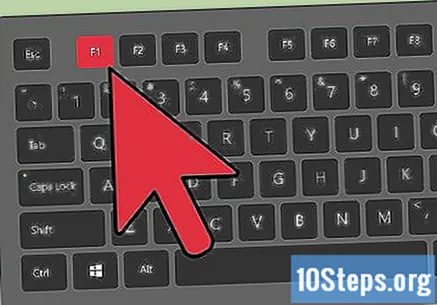
Enne ekraanipildi tegemist vajutage silumisekraani avamiseks klahvi "Shift + F3". Debüütekraanil kuvatakse teie koordinaadid, üksuste arv ja muu.
Näpunäited
- Pärast salvestamise alustamist ärge liigutage akent ega vähendage Minecrafti suurust.
- Avi-vorming on kõrgeima kvaliteediga.